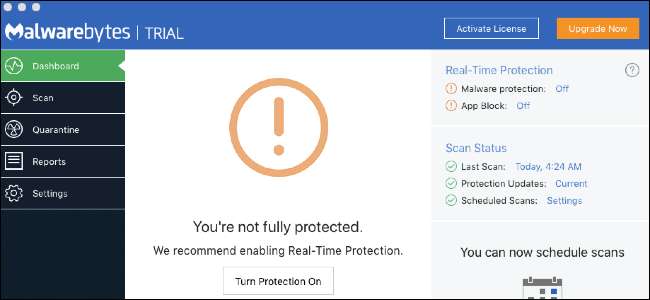
Maftask, çok yaygın bir reklam yazılımı programı olan Mac Auto Fixer için yardımcı bir işlemdir. Mac'inizi virüslerden temizlediğini iddia ediyor, ancak tarayıcınıza reklamlar ekleyecek ve başlangıçta kendisini çalıştıracak.
Bu makale şunun bir parçasıdır devam eden serimiz Activity Monitor'de bulunan çeşitli süreçleri açıklar, ancak bu diğerlerinden farklıdır. kernel_task , gizlemek , ve Kurulmuş normal sistem süreçleridir, maftask kötü amaçlı yazılımdır ve kaldırılması gerekir.
Bu Bilgisayarıma Nasıl Girdi?
Muhtemelen bilmeden başka bir uygulamanın yanına kurmuşsunuzdur. Mac Auto Fixer, paketlenmiş bir kötü amaçlı yazılımdır, yani güvenilmeyen bir kaynaktan (açılır reklamlar, dolandırıcı e-postalar vb.) Bir şey yüklediğinizde, yüklemeyi planladığınız uygulamanın yanında kendisini de yükler. Bu, işletim sistemini veya tarayıcının hacklenmesini veya istismar edilmesini gerektirmediğinden, kötü amaçlı yazılımları Mac'lere ve diğer bilgisayarlara aktarmanın yaygın bir yoludur.
Mac os işletim sistemi artık kötü amaçlı yazılımlara karşı güvenli değil . Kötü amaçlı yazılımlar eskiden Windows'a odaklanırdı, ancak artık reklam yazılımları ve dolandırıcılık bir Mac'te eskisinden çok daha yaygındır. Artık her şey çok daha güvenli ve kullanıcıların doğrudan yüklediği dolandırıcı yazılımlar, en yaygın kötü amaçlı yazılım biçimini oluşturuyor.
İLİŞKİLİ: Mac OS X Artık Güvenli Değil: Crapware / Malware Salgını Başladı
Çoğu şey için, sahip olabileceğiniz en iyi antivirüs, biraz teknik anlamda olabilir. Reklamlardan veya pop-up tarayıcı reklamlarından yazılım yüklemeyin, çünkü bunların çoğu ya dolandırıcılık ya da tamamen kötü amaçlı yazılımdır. Mac'te, yalnızca Mac App Store gibi güvenilir kaynaklara da bağlı kalabilirsiniz.
Ondan nasıl kurtulurum?
Genellikle kötü amaçlı yazılımlar, kendisini gizli tutmak ve kaldırılması zorlaşmak için diğer programlara kendini eklemeye çalışır. Neyse ki, Mac Otomatik Düzeltici tamamen kötü bir program değildir ve kendisini kendi uygulama kapsayıcısında tutar. Kaldırmak, uygulamayı silmek kadar basittir.
Uygulamayı büyük olasılıkla ana klasörünüzdeki Uygulamalar klasöründe bulacaksınız. Finder'ı başlatın ve bulmak için "Uygulamalar" ı tıklayın. Mac Otomatik Düzeltici uygulamasına Ctrl tuşuna basıp tıklayın (veya sağ tıklayın) ve onu çöp kutusuna taşıyın. Uygulamanın kaldırıldığını doğrulamak için daha sonra Mac'inizi yeniden başlatın. Ayrıca sabit sürücünüzün kök dizininde bulunan sistem uygulamaları klasöründe de olabilir.
Alternatif olarak deneyebilirsiniz Malwarebytes ile otomatik olarak kaldırın , macOS için ücretsiz (ve yasal) bir kötü amaçlı yazılım tarayıcısı. Malwarebytes, Mac Auto Fixer ile ilişkili tüm dosyaları ve yüklemiş olabileceğiniz diğer kötü amaçlı uygulamaları kaldırma avantajına sahip olacaktır.
İLİŞKİLİ: Kötü Amaçlı Yazılımları ve Reklam Yazılımlarını Mac'inizden Kaldırma







